Sida loo Aqoonsado Dekadaha USB ee kala duwan ee Kumbuyuutarkaaga
Laga soo bilaabo sagaashameeyadii ilaa horraantii 2000-meeyadii, qofku waa inuu qaataa darsin fiilooyinka oo qaabab iyo cabbirro kala duwan leh si ay uga faa'iidaystaan qalabkoodii hore ugu badnaa. Maanta, habkan isku xirka ayaa la fududeeyay, madax-xanuunna waxaa meesha ka saaray warshadeeyayaasha kuwaas oo u hoggaansamaya heerarka warshadaha iyagoo ka faa'iideysanaya inta badan. Qiyaastii toban sano ka hor, kooxda tignoolajiyada ayaa qeexday waxa dekedaha isku xidha ay u ekaan karaan iyo ujeedada ay u adeegi doonaan.
Universal Serial Bus (USB) , sida magacu soo jeedin lahaa, hadda waa halbeegga caalamiga ah ee isku xirka aaladaha. Inta badan aaladaha dibadda sida mouse-ka fiilsan iyo kiiboodhka, hard drives-ka, daabacadaha iyo iskaanka, sameecadaha, iyo kuwa kale ayaa ku xiran dekadahan.
Dekadaha USB(USB) waxaa laga helaa noocyo kala duwan oo kala duwan, kuwaas oo lagu kala soocayo qaabka jirkooda iyo cabbirkooda iyo sidoo kale xawligooda wareejinta iyo awoodda qaadida. Maanta, nooca ugu badan ee dekedaha laga helo ku dhawaad laptop kasta iyo PC waa nooca USB- A iyo nooca USB- C.
Maqaalkani wuxuu kaa caawin doonaa inaad fahamto noocyada kala duwan ee dekedaha USB ee laga helay qalabkaaga iyo hababka lagu aqoonsado. Tani waxay kaa caawin doontaa inaad kor u qaaddo waxqabadka guud ee qalabkaaga adoo ku xiraya qalabka saxda ah ee ku yaala dekedda saxda ah ee USB .
Noocyada Xidhiidhiyayaasha USB ee ku salaysan qaabka(Types of USB Connectors based on the shape)
'U' ku jira ' USB ' waxay noqon kartaa wax yar marin habaabin maadaama ay jiraan noocyo kala duwan oo isku xirayaasha USB ah oo la heli karo. Laakiin nasiib wanaag, waxaa jira dhowr nooc oo kala duwan oo isku xirayaasha caadiga ah. Hoos waxaa ku taxan kuwa ugu caansan ee laga helo laptops-yada iyo nidaamyada kombiyuutarka.
● USB A

Xidhiidhiyayaasha Nooca USB-ga ah(USB Type-A connectors) waa kuwa loogu aqoonsan karo oo inta badan la isticmaalo adduunka. Way fidsan yihiin oo afar xagal ah. Waxa si weyn looga helaa ku dhawaad nooc kasta oo laptop ah ama nooc kombuyuutar ah. TV-yo(TVs) badan , ciyaartoyda kale ee warbaahinta, nidaamyada ciyaaraha, guriga maqalka / muuqaalka, stereo baabuur, iyo qalab kale ayaa doorbidaya nooca dekedda sidoo kale. Xidhiidhiyayaashani waxay bixiyaan xidhiidh 'hoos u socda', taas oo macnaheedu yahay in loogu talagalay in loo isticmaalo oo keliya kantaroolayaasha martida loo yahay iyo xarumaha.
● USB nooca C

Nooca USB(USB) C waa mid ka mid ah heerarka cusub ee soo baxaya ee wareejinta xogta iyo dallacaadda. Hadda waxa lagu daray taleefannada casriga ah ee ugu cusub, Laptop-yada, tablet-yada, iyo qaar kaloo badan. Caalamku waa la jecel yahay sababtoo ah waa kuwa ugu dhibka yar ee lagu dhejiyo sababtoo ah qaabkooda oval-ka ah, taas oo ka dhigaysa mid aan suurtagal ahayn in si khaldan loogu xiro. Sababta kale ayaa ah in kuwani ay awood badan yihiin in lagu gudbiyo xogta 10 Gbps(transmit data at 10 Gbps) oo ay isticmaalaan 20 volts/5 amps/100 watts oo awood ah si ay ugu dallacaan aaladda inta ay sii dhuuban yihiin oo aad u yar yihiin haddana aad u waara.
Macbooks -ka cusubi waxa uu dajiyay dhammaan noocyada kale ee dekedaha iyaga oo u door biday nooca USB-ga(USB) C. Isku-xidhka isku- xidhaha nooca USB -ga ah, (USB)HDMI , VGA, DisplayPort , iwm. ayaa halkan loo habeeyey hal nooc oo deked ah. In kasta oo xidhiidhiyaha USB-C-ga(USB-C) jidhku aanu dib u soconayn, heerka hoose ee USB-ga(USB) ayaa ah. Waxaad kaliya u baahan doontaa adabtarada jirka si aad ugu xidho aaladaha ku hareeraysan dekeddan.
● USB nooca B

Sidoo kale loo yaqaan isku xidhayaasha USB Standard B(USB Standard B) , qaabkan waxaa badanaa loogu talagalay isku xirka aaladaha durugsan sida daabacayaasha iyo iskaannada. Mararka qaarkood, waxaa sidoo kale laga helaa aaladaha dibadda sida floppy(floppy drives) -yada , xirmooyinka adag ee wadista(hard drive) , iyo darawallada indhaha.
Waxa lagu gartaa qaab-dhismeedkeeda iyo geesaheeda inyar oo rogman. Sababta ugu muhiimsan ee deked gooni ah waa in la kala saaro isku xirka hareeraha iyo kuwa caadiga ah. Tani waxay sidoo kale meesha ka saaraysaa khatarta ah in si lama filaan ah loogu xiro kombuyuutar martida loo yahay mid kale.
● USB Micro B

Xidhiidhka noocan ah waxa laga helaa taleefannada casriga ah ee cusub iyo sidoo kale unugyada GPS -ka, kamaradaha dhijitaalka ah, iyo saacadaha smart. Waxaa si fudud loogu gartaa naqshadeeda 5-ta biin oo leh qaab leydi ah iyo geeso jeexan oo dhinac ah. Xidhiidhiyahan waxaa door biday qaar badan (nooca C ka dib) maadaama ay taageerto wareejinta xogta xawaaraha sare leh (xawaaraha 480 Mbps ) sidoo kale wuxuu leeyahay muuqaalka On-The-Go (OTG) inkastoo uu jir ahaan ka sii yar yahay cabbirka. Waa awood ku filan in ay u ogolaato talefanka casriga ah in uu sameeyo xidhiidh la leh qalabyada durugsan ee kombiyuutarku guud ahaan awood u leeyahay.
● USB Mini B

Kuwaani waxay la mid yihiin isku xidhayaasha nooca USB-ga(USB B type) ah laakiin way ka yar yihiin cabbir ahaan. Waxa kale oo loo isticmaalaa in lagu xidho aaladaha durugsan. Fure-yar-yar ayaa leh 5 biin, oo ay ku jiraan biin aqoonsi oo dheeri ah si ay u taageerto awoodaha OTG ee u oggolaanaya aaladaha inay u dhaqmaan sidii martigeliyaha USB .
Waxaad ka heli doontaa moodooyinka casriga ah ee hore, marmar kamaradaha dhijitaalka ah, iyo aad dhif u ah kombuyuutarrada. Hadda, inta badan dekedaha USB Mini B waxaa lagu bedelay micro USB-ga(USB) quruxda badan .
● USB Mini-B (4 pin)

Kani waa nooc ka mid ah xidhiidhiyaha aan rasmiga ahayn ee laga helo kamaradaha dhijitaalka ah, oo inta badan ay soo saarto Kodak . Waxay u egtahay isku xidhaha caadiga ah ee B-style iyadoo ay ugu wacan tahay geesaheeda jeexan, laakiin aad bay uga yar tahay cabbir ahaan iyo qaab ahaan.
Noocyada Xidhiidhiyayaasha USB ee ku salaysan noocyadooda(Types of USB Connectors based on their versions)
USB wuxuu lahaa noocyo badan tan iyo markii la aasaasay 1995. Nooc kasta, horumarin weyn ayaa la sameeyay si loo siiyo inchyada ballaaran ee dekedaha awood iyo karti weyn. Farqiga ugu weyn ee u dhexeeya mid kastaa wuxuu ku jiraa xawligiisa wareejinta iyo xaddiga hadda uu u oggolaan karo inuu dhex maro.
Nooca ugu horreeya, USB 1.0 oo dib loo sii daayay 1996 ayaa si dhib yar u wareejin kara 12 Mbps iyo USB 1.1 waxay ahayd mid aad u adag. Laakiin waxaas oo dhami waxay is beddeleen 2000 markii USB 2.0 la sii daayay. USB 2.0 waxa uu si badheedh ah u kordhiyey xawaaraha wareejinta ilaa 480Mbps(Mbps) waxana uu gaadhsiiyay ilaa 500mA oo awood ah. Ilaa hadda, waa nooca ugu badan ee dekedda USB ee laga heli karo kombiyuutarada casriga ah. Waxay noqotay heerka warshadaha ilaa USB 3.0 la bilaabay 2008. Dekeddan SuperSpeed waxay ogolaatay xawaalihisa ilaa 5 Gbpswaxayna gaarsiiyeen ilaa 900mA. Warshadeeyayaashu waxay u yaaceen inay ka faa’iidaystaan oo waxay qaateen tignoolajiyadan maadaama ay aad u dheeraysay, ugu yaraan 5 jeer xawaraha USB 2.0(USB 2.0) ee warqadda. Laakiin dhawaanahan, USB 3.1 iyo 3.2 ayaa la sii daayay, taas oo u oggolaatay xawaaraha wareejinta ilaa 10 iyo 20 Gbps , siday u kala horreeyaan. Kuwaas waxaa loo yaqaan ' SuperSpeed + ' dekedaha.
Sidoo kale Akhri: (Also Read:) Hagaaji Aaladda Isku-dhafka ah ee USB si sax ah uguma shaqeyn karto USB 3.0(Fix USB Composite Device can’t work properly with USB 3.0)
Sidee loo aqoonsadaa dekedaha USB-ga ee ku yaala Laptop-kaaga ama Kombayutarka?(How to identify USB ports on your Laptop or Computer?)
Marka aad muuqaal ahaan u aqoonsato nooca dekedda aad leedahay qaabkeeda, waxaa lama huraan ah in la fahmo awooddeeda si aad uga faa'iidaysato. Tusaale ahaan, waxaa laga yaabaa inaad dareentay in taleefankaagu si dhakhso ah uga dallaco mid ka mid ah labada dekedood ee USB -ga ah ee isku midka ah. Tani waxay dhacdaa markaad nidaamkaaga ku haysato noocyo kala duwan oo dekedaha ah. Ku xidhida qalabka saxda ah ee dekedda saxda ah waxay kor u qaadi doontaa waxqabadka guud. Sidaa awgeed(Hence) , waa lama huraan in jidh ahaan la ogaado midka ku jira qalabkaaga.
Habka 1: Hubi calaamadaha

In yar oo wax soo saar leh ayaa dekedaha si toos ah ugu calaamadsan nooca ay yihiin jirka aaladda, dekedaha waxaa badanaa lagu calaamadeeyaa sida 1.0, 11, 2.0, 3.0, ama 3.1. (1.0, 11, 2.0, 3.0, or 3.1. )Waxa kale oo lagu calaamadayn karaa isticmaalka calaamadaha.
Inta badan dekedaha USB 3.0 waxa loo suuq geeyaa SuperSpeed USB(SuperSpeed USB) , soo saarayaashooda ayaa sidaas u calaamadin doona (fiiri sawirka kore). Guud ahaan waxaa lagu calaamadeeyay horgalayaasha ' SS '.
Haddii dekedda USB ay leedahay astaanta hillaaca onkodka oo agteeda ku taal, waxay tilmaamaysaa dekedda ' Had(Always on) iyo jeer '. Tani waxay ka dhigan tahay inaad ku xidhi karto qalabkaaga si aad ugu dallato dekeddan xitaa marka laptop-ka/kumbuyuutarku dansan yahay. Dekadda noocaan ah waxay inta badan keentaa awood ka badan kuwa kale, taasoo u oggolaanaysa aaladda inuu si degdeg ah u dallaco.
Habka 2: Hubi midabka dekedda
Mararka qaarkood, dekedaha waxaa lagu calaamadeeyay midab si loo aqoonsado muuqaal sahlan. Dekadaha USB 3.0 guud ahaan midabkoodu waa buluug. Halka dekedaha USB 2.0 ay ku kala duwan yihiin gudaha madow. Midabka cad waxa loo hayaa dakadaha (White)USB 1.0 ama 1.1 Haddii aad haysato qalab cusub oo leh dekedaha USB 3.1 , midabkoodu waa casaan, iyo 'Always On' dekedaha waxaa u taagan huruud gudaha ah.
| USB Version | Color Allocated |
| USB 1.0/ 1.1 | White |
| USB 2.0 | Black |
| USB 3.0 | Blue |
| USB 3.1 | Red |
| Always On ports | Yellow |
Habka 3: Hubi Tilmaamaha Farsamada(Check Technical Specifications)
Haddii aqoonsiga midabada ama calaamadda ay kugu adag tahay, waxaad marka hore fahmi kartaa nooca dekedaha uu qalabku ku dhex dhisay ka dibna waxaad bilaabi kartaa inaad hesho. Tani waxay ku siin doontaa fikrad guud oo ah waxaad raadinayso.
On nidaamka Windows ah(On a Windows system)
Habkani waa mid caadi u ah dhammaan nidaamyada Windows iyadoon loo eegin soosaarkooda, moodooyinka, ama noocyadooda.
Tallaabada 1:(Step 1:) Marka hore, fur sanduuqa wada-hadalka Run adigoo riixaya ‘Windows key + R’ ama waxaad si fudud ugu qori kartaa 'Run' barta raadinta.
Tallaabada 2: Ku(Step 2:) qor 'devmgmt.msc' oo ku dhufo geli. Tani waxay furi doontaa ' Maareeyaha Qalabka (Device Manager)' .

Talaabada 3:(Step 3:) Maareeyaha Aaladu(Device Manager) wuxuu taxayaa dhammaan qaybaha nidaamka. Hel(Locate) oo laba-guji 'Universal Serial Bus controllers' si aad u ballaariso liiska hoos-u-dhaca.

Tallaabada 4:(Step 4:) Inta badan, nooca dekedaha si toos ah ayaa loo sheegaa, haddii kale magaca qaybta ayaa kuu sheegi doona hantideeda.
Haddii aad ku aragto 'La xoojiyay(Enhanced) ' sharraxaadda dekedda, markaa waa deked USB 2.0 ah.
USB 3.0 waxaa lagu aqoonsan karaa ereyo ay ka mid yihiin 'xHCI' ama ' Controller Host Extensible(Extensible Host Controller) '.

Talaabada 5:(Step 5:) Waxaad sidoo kale midig-guji kartaa magaca dekedda oo aad furi kartaa hantideeda(properties) . Halkan, waxaad ka heli doontaa faahfaahin dheeraad ah oo ku saabsan dekedda.

On Mac
1. Guji astaanta Apple oo ku taal geeska bidix ee sare ee shaashaddaada. Liiska soo baxay, dooro 'About This Mac' .
2. Daaqada soo socota ayaa liis gareyn doonta dhammaan sifooyinka nidaamkaaga. Guji(Click) badhanka ' System Report…' oo ku yaal xagga hoose. Guji(Click) ' macluumaad dheeraad ah'(‘More info’) haddii aad isticmaalayso OS X 10.9 ( Mavericks ) ama ka hooseeya.
3. Tabaha macluumaadka nidaamka(System Information) , dhagsii 'Hardware' . Tani waxay liis gareyn doontaa dhammaan qaybaha qalabka la heli karo. Ugu dambeyntii, dhagsii si aad u ballaariso tab USB-ga .(USB)
4. Waxaad ka heli doontaa liiska dhammaan dekedaha USB-ga(USB) ee la heli karo , oo loo taxay si waafaqsan nooca ay yihiin. Waxaad ku xaqiijin kartaa nooca dekedda adiga oo hubinaya cinwaankeeda.
Markaad ogaato nooca waxaad bilaabi kartaa inaad muuqaal ahaan ku heshid qalabkaaga.
Habka 4: Aqoonso dekedaha USB(Identify USB) iyada oo loo marayo Tilmaamaha Farsamada(Technical) ee Motherboard-kaaga
Tani waa hab dheer oo lagu go'aamiyo dekedaha USB-ga(USB) ee la heli karo iyadoo la eegayo nooca laptop-ka ama Motherboard-ka. Tani waxay kaa caawin doontaa in la helo qaabka saxda ah ee qalabka oo waxaad ku dallaci kartaa sifooyinkeeda si aad u hesho macluumaadka ku saabsan dekedaha.
Daaqadaha(On Windows)
1. Fur sanduuqa wada hadalka Run adigoo tixraacaya tillaabooyinka aan kor ku soo sheegnay, ku qor 'msinfo32' oo ku dhufo Enter.

2. Daaqada macluumaadka nidaamka(System Information) ee ka soo baxday, ka hel faahfaahinta 'Modelka Nidaamka' . (‘System Model’)Guji(Click) khadka oo tabo 'Ctrl + C' si aad u koobiyeyso qiimaha.
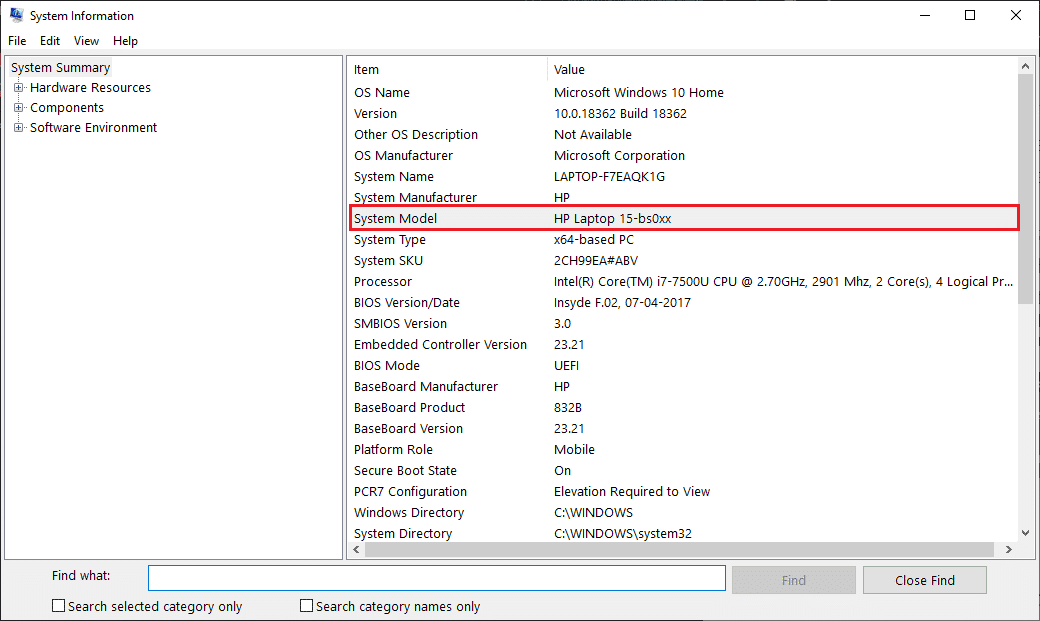
3. Hadda, furo search engine aad jeceshahay, paste faahfaahin model in bar search, oo ku dhufo search. Dhex mara natiijooyinka raadinta oo hel shabakad la isku halayn karo (gaar ahaan mareegaha soo saaraha).
Isku qas(Comb) shabakada oo hubi qeexitaankiisa si aad u heshid erayada sida USB , waxaad si fudud u riixi kartaa ' Ctrl + F ' oo ku qor ' USB ' ee baarka. Waxaad ka heli doontaa qeexida dekedda saxda ah ee liiska ku jira.

On Mac
Si la mid ah Windows -ka , waxaad si fudud u baadhaysaa qeexida nooca MacBookga(MacBook) ee gaarka ah si aad u hesho dekedaha jira.
Haddii aadan hore u aqoon, waxaad si fudud u go'aamin kartaa nooca aad isticmaalayso adigoo si fudud u gujinaya calaamadda Apple ee ku taal bidixda sare. In menu hoos-hoos, guji 'About the Mac' doorasho. Macluumaadka nidaamka(System) oo ay ku jiraan magaca model/lambarka, nooca nidaamka hawlgalka, iyo lambarka taxan ayaa lagu soo bandhigi doonaa daaqadda natiijada.
Markaad hesho qaabka la isticmaalay, waxaad si fudud uga raadin kartaa tilmaamaheeda farsamada internetka. Booqo bogga rasmiga ah ee taageerada Apple xogta ugu saxsan.
lagu taliyay:(Recommended:)
- 10ka Browser ee ugu Wanaagsan Android ee Internetka lagu dhex maro (2020)(10 Best Android Browsers for Surfing the Internet (2020))
- Waa maxay Turjubaanka khadka taliska?(What is a Command Line Interpreter?)
Waxaan rajeynayaa in hagahan uu ku caawin lahaa inaad awooday inaad ku aqoonsato dekedaha USB kumbuyuutarkaaga(Identify USB Ports on your computer) . Laakiin haddii aad wali hayso su'aalo ku saabsan maqaalkan markaa xor ayaad u tahay inaad ku waydiiso qaybta faallooyinka.
Related posts
U beddel Waraaqda Drive-ka gudaha Windows Aaladda USB-ga ee Dibadda
Sida loo hagaajiyo Aaladda USB Aan laga aqoonsanayn Daaqadaha
Ka ilaali Jiirka ama Aaladda USB-ga inay Daaqadaha ka toosiyaan Habka Hurdada
Si sharci ah uga soo deji Windows 10, 8, 7 oo ku rakib USB Flash Drive
Dekadaha USB-ga Aan Shaqeynin Windows 10 [XALIYAY]
Sida Loo Hagaajiyo Faylka Boggaga Gudaha Daaqadaha
6 siyaabood oo loo Abuuro Virus-ka Computerka (Adeegsiga Notepad)
Sida loo beddelo kala dheeraynta Icon Desktop gudaha Windows 11/10
Hard Drive-ka Dibadeedka Aan ka soo muuqan Windows ama OS X?
Sida loo kaydiyo Layout-ka desktop-kaaga gudaha Windows XP, 7, 8
U jeex CD-ga maqalka MP3 adigoo isticmaalaya Windows Media Player
Wax ka qabashada farta aad u badan ee Windows?
Waa maxay Qaabka Faylka ugu Wanaagsan ee Wadayaasha USB?
Sida loo duubo wicitaanada Skype on Windows, Mac, iPhone iyo Android
Sida loogu beddelo WebP una beddelo GIF Windows ama Mac
Sida Looga Hortago Daminta Kombiyuutarka Daaqadaha
Sida loogu beddelo Notepad-ka Daaqadaha beddelka
Sida loo tirtiro ama loo tirtiro dhokumantiyadii dhawaa ee Windows
Sida loo arko faylalka Mac ee PC-ga Windows
Sida loogu saxiixo faylka PDF ee Windows
